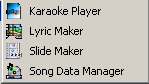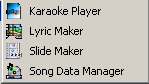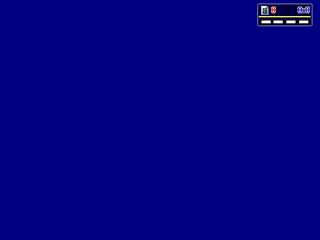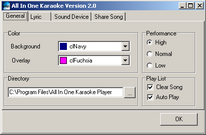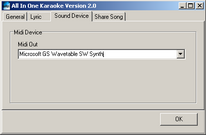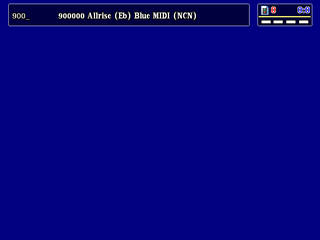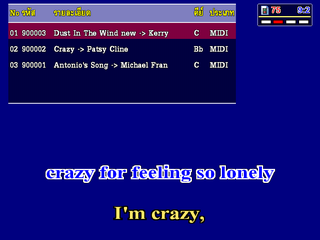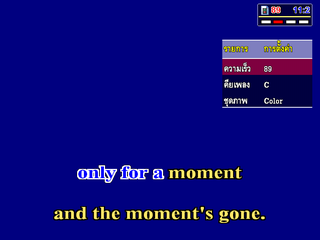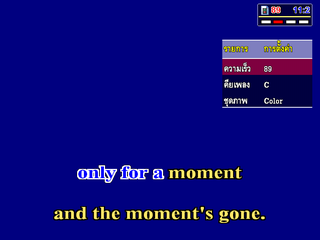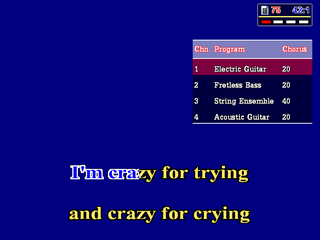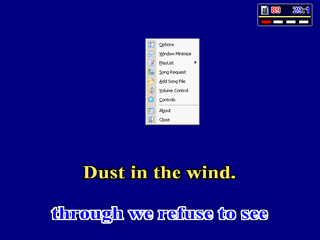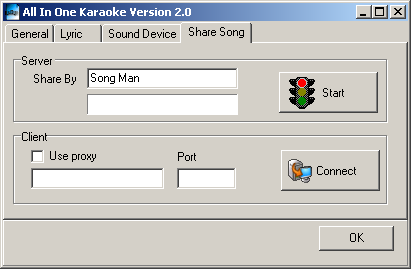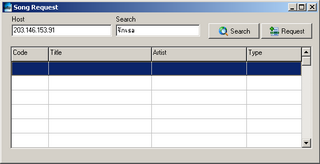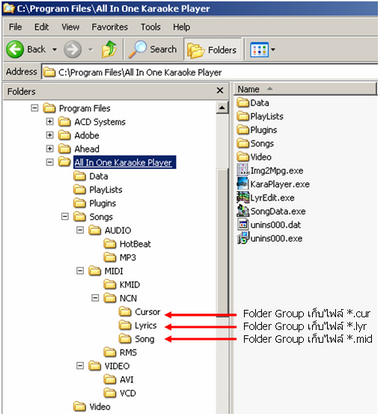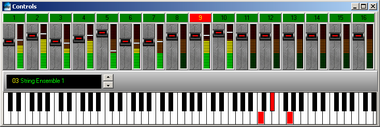วิธีการใช้งานโปรแกรมคาราโอเกะ All In One ยังไม่ครบครับกำลัง Updates อยู่ครับ
การใช้งานโปรแกรมคาราโอเกะ All In One Karaoke Player
-
การติดตั้งโปรแกรม All In One Karaoke Player
- การเข้าใช้งานโปรแกรม
- การตั้งค่าของโปรแกรม
- การค้นหา,เลือกรายการเพลง
- การใช้งานรายการคิวเพลง
- การเปลี่ยนคีย์เพลง,ความเร็วเพลง ในขณะที่เล่นเพลง
- การเปลี่ยนภาพพื้นหลังคาราโอเกะ
- การปรับค่า Midi Channel (Volume,Reverb,Chorus,Mute,Solo)
- การนำ File เพลง (*.mid,*.Mp3,*.Dat,*.Avi ฯลฯ ) เข้ามาเล่นในคิวเพลง
- การแชร์เพลงให้คนอื่น ( Song Share Server)
- การเข้าไป Load เพลงจากเครื่องคอมพิวเตอร์ที่ได้ทำการแชร์เพลงไว้ (Song Request)
- การนำเพลงจาก NCN Karaoke (ProPlus,Nick Karaoke,KaraOK,WinKara) เข้ามาเล่นในโปรแกรม
- การนำเพลงจาก RMS Karaoke (Kara Cafe) เข้ามาเล่นในโปรแกรม
- การนำเพลงจาก Karaoke Midi (All In One) เข้ามาเล่นในโปรแกรม
- การนำเพลงจาก VCD Karaoke เข้ามาเล่นในโปรแกรม
- การนำเพลงจาก Mp3 Karaoke (All In One)เข้ามาเล่นในโปรแกรม
- การนำเพลงจาก Ogg Karaoke (HotBeat) เข้ามาเล่นในโปรแกรม
- การนำเพลงจาก Mp4 Karaoke เข้ามาเล่นในโปรแกรม
- การนำไฟล์ Video มาทำเป็นพื้นหลังคาราโอเกะ
- การสร้าง Slide Show จากไฟล์ Jpeg เพื่อนำมาเป็นพื้นหลังคาราโอเกะ
- การทำไฟล์ ข้อมูลเพลง (Song Information File *.snf) สำหรับ Video Karaoke
- การจัดการข้อมูลเพลงคาราโอเกะ (Song Data Manager)
- การจัดทำเนื้อเพลงสำหรับ File MIDI,MP3 คาราโอเกะ
เริ่มการใช้งานโปรแกรม
- เข้า Start Menu -> All In One Karaoke Player ->Karaoke Player
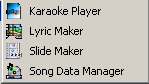
- หรือ Double Click All In One Karaoke Player จาก Desktop

เข้าสู่หน้าหลักของโปรแกรม
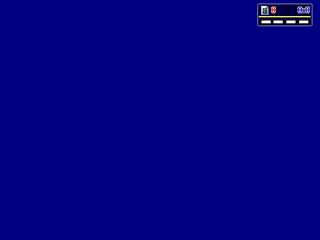
การตั้งค่า
- Click Mouse ปุ่มขวาเพื่อเข้าสู่ Popup Menu
- เลือกMenu Options
- เลือกกลุ่มการตั้งค่าจาก Tab Sheet
General (ตั้งค่าทั่วไป)
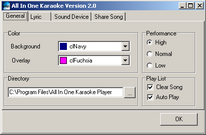
- เลือกสีพื้นหลังตามใจชอบ
- สี Overlay ลองเปิด Program ที่จะใช้ Overlay แล้วเลือกให้เป็น Full Screen แล้วกลับมาที่ โปรแกรมคาราโอเกะเลือกสี Overlay ที่ซ้อนภาพ ภาพจากโปรแกรม Overlay จะซ้อนขึ้นมาแทนสี
- ตั้งค่า Performance ตามสมรรถนะคอมพิวเตอร์ที่ใช้งานถ้าเครื่องความเร็วต่ำ ๆ แนะนำให้เลือก Low ถ้าเครื่อง มีสมรรถนะ สูงให้เลือก High เนื้อร้องจะคมชัดแล้ววิ่งนิ่มนวล ขึ้น
- Play List -> Clear Song เป็นการให้ลบรายการเพลงในคิวเมื่อทำการเล่นเพลงนั้น
- Play List -> Auto Play เมื่อเลือกรายการเพลงเข้ามาในคิวเพลงแล้วให้ทำงานเล่นเพลงนั้นทันทีเมื่อคิวเพลงว่างอยู่
Lyric (ตั้งค่าสี ขนาด Font ของเนื้อร้อง)

- ตั้งค่าสี Font ขนาดของเนื้อร้องที่ชอบ สำหรับเครื่องสมรรถนะต่ำควรเลือกแบบรายละเอียดน้อย ๆ
Sound Device (เลือก Sound สำหรับเล่นเพลง)
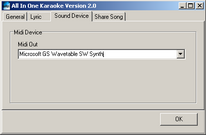
- ถ้ามีหลาย Device ให้ลองเลือกแต่ละ Device ว่าอันไหนเสียงดีที่สุด
เลือกค้นหารายการเพลง
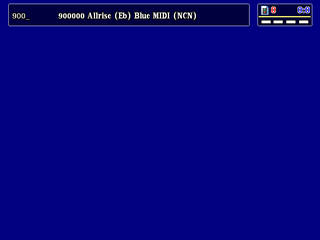
- กดคีย์ลูกศรซ้าย,ขวา หรือ พิมพ์ รหัสเพลง,ชื่อเพลง ,ชื่อนักร้อง เมื่อต้องการค้นหาเพลงเมื่ออยู่ในหน้าจอหลัก
- ใช้คีย์ลูกศรซ้าย,ขวา เพื่อเลื่อนรายการเพลง
- ใช้คีย์ Tab เพื่อเปลี่ยนหมวดการจัดเรียงเพลง (รหัสเพลง -> ชื่อเพลง -> ชื่อนักร้อง)
- ใช้คีย์ Back Slash (/) เพื่อตั้งค่าการเล่นเพลง ใช้คีย์ ลูกศรซ้าย,ขวาเพื่อเปลี่ยนค่า กดคีย์ ซ้ำเพื่อเลือกรายการที่จะตั้งค่า
- คีย์เพลง (Key),
- ความเร็ว (Tempo),
- ตำแหน่งเริ่มเล่นเพลง (Start เลือก 0 เมื่อเริ่มเล่นตั้งแต่ต้นเพลง),
- ตำแหน่งหยุดเล่นและจบเพลง ( Stop เลือก 0 เมื่อให้เล่นจนจบเพลง)
- ใช้คีย์ Enter เพื่อเลือกเพลงเข้าสู่รายการเพลง
- ใช้คีย์ ESC เพื่อเข้าสู่หน้าจอหลัก
การใช้งานรายการคิวเพลง
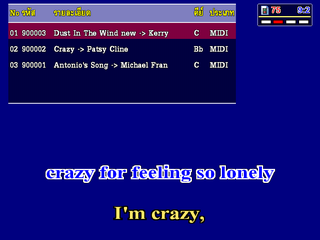
- ใช้คีย์ลูกศรขึ้น,ลงเพื่อเลือกรายการเพลง
- ใช้คีย์ Delete เพื่อลบเพลงออกจากรายการ
- ใช้คีย์ Enter เพื่อเลือกเล่นเพลง
- ใช้คีย์ + , - เพื่อเลื่อนรายการเพลงขึ้นลง
- ใช้คีย์ Back Slash (/) เพื่อตั้งค่าเหมือนในการค้นหาเพลงได้ (Key,Tempo,Start,Stop)
- เมื่อต้องการให้เล่นลัดคิวเพลง ให้ทำการเลื่อนคิวเพลงนั้นมาไว้คิวแรกสุด หรือทำการเลื่อนแถบสีมาไว้ที่เพลงนั้นก็ได้
การควบคุมการเล่นเพลง
- F5 - Play
- F6 - Stop
- F7 - Pause-Resume
- F8 - Seek Prior
- F9 - Seek Next
- F11 - Midi Channel Adjust Value
- F12 - Key Change, Tempo Change,Background Select
- Page Up - เพลงก่อนหน้าในคิว
- Page Down - เพลงถัดไปในคิว
- Key Pad Multiply (*) - ปิดเสียงร้องหรือ Melody
การเปลี่ยนคีย์เพลง,ความเร็วเพลงในขณะที่เล่นเพลง
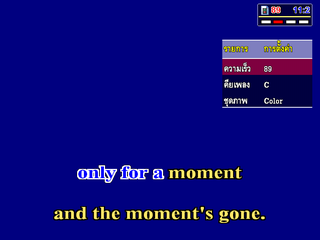
- ใช้คีย์ F12 เพื่อเข้าสู่หน้าจอการปรับค่า
- ใช้ีคีย์ลูกศร ขึ้น,ลง เพื่อเลือกรายการ
- ใช้คีย์ลูกศร ซ้าย,ขวา เพื่อปรับค่า
- กดคีย์ ESC เมื่อต้องการกลับหน้าจอหลัก
การเปลี่ยนพื้นหลังในการเล่นเพลง (ใช้เฉพาะ เพลง MIDI,AUDIO )
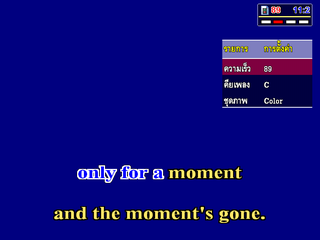
- ใช้คีย์ F12 เพื่อเข้าหน้าจอปรับค่า
- เลือกรายการ ชุดภาพ
- ใช้คีย์ลูกศร ซ้าย,ขวา เพื่อเลือกประเภทพื้นหลัง
- Color (ใช้สีเป็นพื้นหลัง)
- Overlay (ใช้สี Overlay เพื่อซ้อนภาพจากโปรแกรมอื่นเช่น Xing Mpeg Player,TV Tuner,Web CAM ,VIDEO IN
- ชื่อชุด Video พื้นหลัง (ใช้สำหรับเล่น File Video Media เป็นภาพซ้อน)
โดยการ Copy File ไปไว้ที่ <All In One>Video DVD,VCD Movie Video Clip,Slide Show (จากโปรแกรม Slide Maker)
การปรับค่า MIDI Channel ในขณะเล่นเพลง
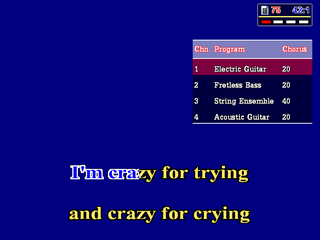
- ใช้คีย์ F11 เพื่อเข้าสู่หน้าจอปรับค่า
- ใช้คีย์ Tab เพื่อเลือกประเภทการปรับค่า ของแต่ละ Channel
- Volume ,Reverb ,Chorus ,Mute ,Solo
- ใช้คีย์ลูกศรขึ้นลงเพื่อเลือก Channel
- ใช้คีย์ลูกศรซ้าย,ขวา หรือคีย์ Space Bar เพื่อปรับค่า
การนำเอา File เพลงเข้ามาเล่นในคิวเพลง
เป็นรายการนำเพลงเข้ามาเล่นชั่วคราวในรายการเพลงจากแผ่น VCD คาราโอเกะ , Midi File,Mp3
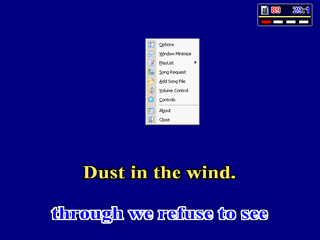
เป็นรายการนำเพลงเข้ามาเล่นชั่วคราวในรายการเพลงจากแผ่น VCD คาราโอเกะ , Midi File,Mp3
- Click Mouse ปุ่มขวา เพื่อเข้าสู่ Popup Menu
- เลือกรายการ Add Song File
- Browse ไปที่ File เพลงแล้ว Open เข้ามาในรายการ
การแชร์เพลงให้คนอื่น
เป็นการแชร์เพลงที่มีในเครื่องเราให้แก่คนอื่นผ่านระบบเครือข่าย On-Line Internet การใช้งานนี้เราต้องทำการเชื่อมต่อกับระบบ Internet เสียก่อน และระบบ เครือข่ายนั้นต้องเป็นเครือข่าย แบบสาธารณะ (เป็น Public IP Address)
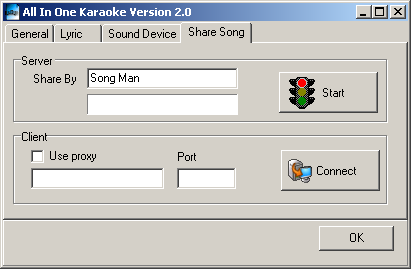
- Click Mouse ปุ่มขวาที่หน้าจอหลัก
- เลือก Menu Options จาก Popup menu
- เลือก Tab Sheet -> Share Song
- ให้ป้อนรายละเอียดของการแชร์เพลงในช่อง Share By
- ทำการ Click ที่ปุ่ม Start เพื่อเริ่มแชร์เพลง ไฟสถานะจะเป็นสีเขียวถ้าสำเร็จ แล้วจะปรากฎหมายเลย IP Address ของเครื่องเราขึ้นมา เพื่อแจ้งบอกคนอื่นให้ใช้ IP นี้เข้ามาใช้งาน ถ้าล้มเหลวไฟสถานะจะเป็นสีแดงเหมือนเดิม ให้ตรวจสอบว่าระบบเชื่อมต่อ Internet มีปัญหาหรือไม่ หรือตรวจสอบว่าได้เปิดบริการ Web Server อื่นไว้ที่เครื่องเราหรือไม่เช่น IIS , Apache ถ้ามีให้ STOP Service ไว้ก่อน (ถ้า สถานะพร้อมใช้งาน แต่คนอื่นยังเข้ามาดึงเพลงไม่ได้ ให้ตรวจสอบ ว่าเครื่องของเราได้ติดตั้ง Personal Firewall ไว้หรือไม่ ถ้ามีให้เปิดให้คนอื่นจากภายนอกเข้ามา เข้ามาใช้งานด้วย Protocol HTTP (TCP 80) ในเครื่องของเรา (Allow http protocol access from external) หรือหยุดการทำงานของ Personal Firewall ไปเลยก็ได้
การเข้าไป Load เพลงจากเครื่องคอมพิวเตอร์ที่ได้ทำการแชร์เพลงไว้
เป็นการเข้าไป Load เพลง จากเครื่องคอมพิวเตอร์เครื่องอื่น ที่ได้ทำการแชร์เพลงไว้ เข้ามาเก็บไว้ในเครื่องของเรา เครื่องคอมพิวเตอร์ของเราต้องสามารถเข้าไปใช้งาน Internet ได้ ให้ลองทดสอบเปิด Web Site อื่น ๆ ดูว่าเข้าไปใช้งานได้หรือเปล่า ถ้าต้องมีการใช้งานผ่าน Proxy ในกรณีที่ใช้งานภายในองค์กร ให้ตั้งค่า Proxy ที่ Options -> Share Song ในโปรแกรมคาราโอเกะด้วย
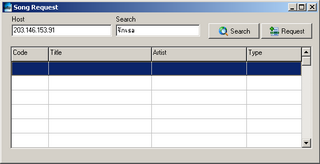
- Click Mouse ปุ่มขวาจากหน้าจอหลัก
- เลือก เมนู Song Request จาก Popup Menu
- หรือเข้าไปที่ เมนู Options ใน Popup Menu แล้วเลือก TabSheet -> Share Song ตั้งค่าการใช้งาน Proxy ตามการใช้งาน Internet แล้ว Click ที่ ปุ่ม Connect
- จะปรากฎหน้าจอ Song Request ขึ้นมาให้พิมพ์ IP Address ของ Server ที่ได้แชร์เพลงไว้ในช่อง Host
- พิมพ์ รหัส,ชื่อเพลง,ชื่อนักร้อง อย่างใดอย่างหนึ่งเพื่อทำการค้นหา
- กด Enter ที่ช่อง Search หรือ Click ปุ่ม Search
- ถ้ามีัรายการเพลงที่เราค้นหาจะปรากฎในรายการเพลง
- Click ที่รายการเพลง แล้ว Click ปุ่ม Request เพลงก็จะถูก Load เข้ามาเก็บไว้ที่เครื่องของเรา
การนำเพลงจาก NCN Karaoke (ProPlus,Nick Karaoke , KaraOK , WinKara) เข้ามาเล่นในโปรแกรม
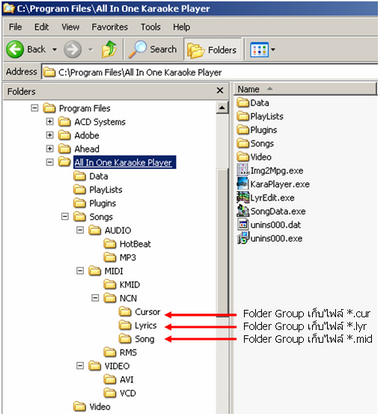
ให้ Copy Folder เพลงของ NCN คาราโอเกะมาไว้ที่เก็บเพลงของ All In One Karaoke
- Folder Cursor มาไว้ที่ C:Program FilesAll In One Karaoke PlayerSongsMIDINCNCursor
- Folder Lyrics มาไว้ที่ C:Program FilesAll In One Karaoke PlayerSongsMIDINCNLyrics
- Folder Song มาไว้ที่ C:Program FilesAll In One Karaoke PlayerSongsMIDINCNSong
หรือ Folder อื่นที่ได้ติดตั้งโปรแกรมไว้ แล้วเข้าโปรแกรม Song Data Manager ทำการ Lister รายการเพลง
การทำไฟล์ ข้อมูลเพลง (Song Information File *.snf) สำหรับ Video Karaoke

ให้ Copy File VCD Karaoke (*.DAT) จากแผ่นมาไว้ที่ <All In One>SongsVIDEOVCD
- เช่น AVSEQ01.DAT เปลี่ยนชื่อเป็นรหัส เช่น 00001.DAT
- ใช้ Text Editor เช่น Notepad สร้างไฟล์ชื่อเดียวกับไฟล์ VCD นามสกุลเป็น .snf เช่น 00001.snf
- พิมพ์รายละเอียดของไฟล์เพลงดังนี้ (ตัวอย่างของไฟล์อยู่ที่ Folder Samples ในที่ติดตั้งโปรแกรม)
- download ไฟล์ตัวอย่าง sample.snf
[SongInfo]
;Type=ประเภทของ file เพลง VIDEO,AUDIO,MIDI
Type=VIDEO
;SubType=ชนิดของ file เพลง -> VCD=Vcd Karaoke (*.DAT) , AVI=Mpeg4 (*.AVI)
SubType=VCD
;Album=ชื่อชุดเพลง
Album=Cool Love Karaoke 4
;Title=ชื่อเพลง
Title=ไม่อยากให้ผ่านคืนนี้
;Key=คีย์เพลง
Key=C
;Tempo=ความเร็วเพลง
Tempo=86
;ArtistType=ประเภทศิลปิน -> M=ชาย , F=หญิง , MF=ศิลปินคู่
ArtistType=F
;Artist=คำร้อง (ศิลปิน)
Artist=THE SIS
;Author=ทำนอง (ผู้แต่ง,ผู้เรียบเรียง)
Author=THE SIS
;Rhythm=จังหวะ
Rhythm=SLOW
;Creator=ผู้จัดทำ
Creator=KARAOKE
;Company=ค่ายเพลง
Company=RS PROMOTION
;Charset=ภาษา
Charset=THAI
;Year=ปี ค.ศ.
Year=2004
;StartTime=เวลาที่เริ่มเล่นเพลง 0=เริ่มต้นเพลง
StartTime=20
;StopTime=เวลาที่หยุดเล่นเพลง 0=เล่นจนจบเพลง
StopTime=0
การใช้งานตัวควบคุม Midi Channel และ Piano
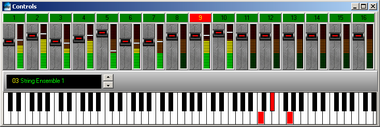
- Click Mouse ปุ่มขวา เลือกเมนู Controls จาก Popup Menu
- Mute / Unmute Channel Click ที่ช่องเลข Channel
- ปรับความดังของแต่ละ Chennel จาก Slide Volume
- เลือกการแสดง Piano แต่ละ Channel จาก ปุ่มเลื่อน Channel